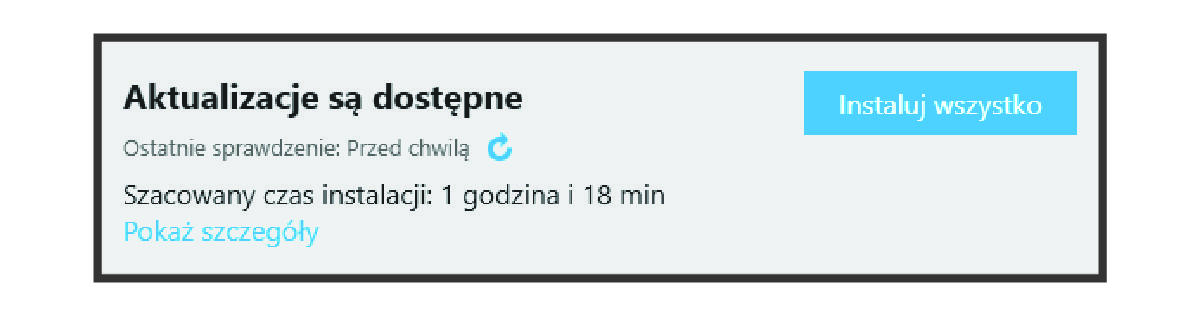Aktualizacja oprogramowania przy użyciu Garmin Express
UWAGA: Aby zaktualizować oprogramowanie kamery, w kamerze musi być włożona karta microSD®.
Aplikacji Garmin Express™ można używać do pobierania i instalowania najnowszych aktualizacji oprogramowania w kamerze.
Temat nadrzędny: Aktualizacje oprogramowania